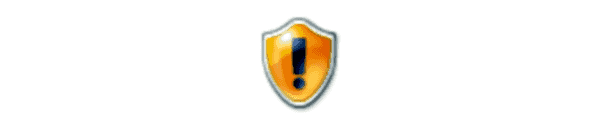Odstranite »McAfee Anti-Spam« iz Outlooka

Kako odstraniti zavihek McAfee Anti-Spam iz programa Microsoft Outlook.
Ali osebni požarni zid McAfee blokira program pri dostopu do interneta? Morda boste želeli odblokirati aplikacije, kot so vaši programi za klepet, e-poštni odjemalci ali video igre za dostop do interneta. Tukaj lahko najdete nastavitev za omogočanje povezovanja aplikacij z internetom.
Vadnica temelji na različici 13.6 McAfee Internet Security.
Z desno miškino tipko kliknite logotip McAfee v opravilni vrstici sistema Windows, nato izberite » Spremeni nastavitve « > » Požarni zid «.
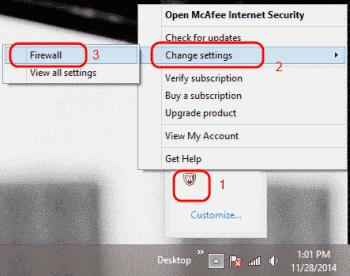
Izberite možnost » Internetne povezave za programe «.
Izberite program, ki mu želite omogočiti dostop, nato izberite » Uredi «. Če programa ni na seznamu, izberite gumb “ Dodaj ” in nato izberite “ Prebrskaj ”, da izberete aplikacijo.
V razdelku » Dostop « izberite » Dohodni in odhodni «, da omogočite tako dohodni kot odhodni promet aplikacijam. V nasprotnem primeru izberite » Samo odhodni «, da dovolite samo odhodni promet.
Za delo z večino aplikacij bi moral zadoščati spustni meni » Uporabi določena vrata «. V nasprotnem primeru lahko izberete » Odprta vrata v domače in službeno omrežje « ali » Odprta za vse naprave «.
Obstaja tudi razdelek » Net Guard «. Ta nastavitev lahko blokira nekaj prometa v določenih aplikacijah. Če imate težave z aplikacijo po nastavitvi vseh zgornjih elementov, boste morda želeli nastavite » Net Guard « na » Izklopljeno «.
Zaprite osebni požarni zid McAfee.
Pripravljeni ste! Aplikaciji bi zdaj moral biti dovoljen dostop do omrežja prek požarnega zidu.
Kaj je Net Guard?
To je plast zaščite, ki jo zagotavlja McAfee, kjer spremlja povezavo in jo preverja glede na zaupanja vredne podatke o naslovu IP. Znano je, da povzroča težave pri nekaterih aplikacijah.
Kako odstraniti zavihek McAfee Anti-Spam iz programa Microsoft Outlook.
McAfee je dobro znano ime v protivirusni industriji. McAfee Total Protection zagotavlja popolno protivirusno zaščito za vaš računalnik. Ponaša se z dodatnimi funkcijami, ki ponujajo popolno
Kako omogočiti programom dostop do interneta prek osebnega požarnega zidu McAfee.
Se sprašujete, kako integrirati ChatGPT v Microsoft Word? Ta vodnik vam pokaže, kako to storiti s pripomočkom ChatGPT za Word v 3 enostavnih korakih.
Tukaj najdete podrobna navodila, kako spremeniti niz uporabniškega agenta v brskalniku Apple Safari za MacOS.
Prikazujemo vam, kako spremeniti barvo osvetlitve za besedilo in besedilna polja v Adobe Readerju s tem korak-po-korak priročnikom.
Ali potrebujete načrtovanje ponavljajočih se srečanj na MS Teams z enakimi člani ekipe? Naučite se, kako nastaviti ponavljajoče se srečanje v Teams.
Želite onemogočiti zaslon za posodobitev programske opreme Apple in preprečiti njegovo pojavljanje na računalniku Windows 11 ali Mac? Preizkusite te metode zdaj!
Če iščete osvežujočo alternativo tradicionalni virtualni tipkovnici, je Samsung Galaxy S23 Ultra odlična rešitev. Z
Odkrijte, kako odpraviti napako OneDrive s kodo 0x8004de88, da boste lahko spet uporabljali svoje oblačne shrambe.
V tem vadnici vam pokažemo, kako spremeniti privzeto nastavitev povečave v Adobe Readerju.
Ali pogosto vidite napako Opravičujemo se, nismo se mogli povezati z vami na MS Teams? Preizkusite te napotke za odpravljanje težav in se znebite te težave zdaj!
Trenutno ni mogoče onemogočiti anonimnih vprašanj v Microsoft Teams Live Events. Tudi registrirani uporabniki lahko pošiljajo anonimna vprašanja.